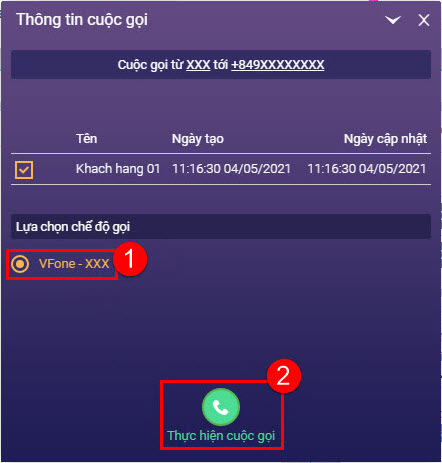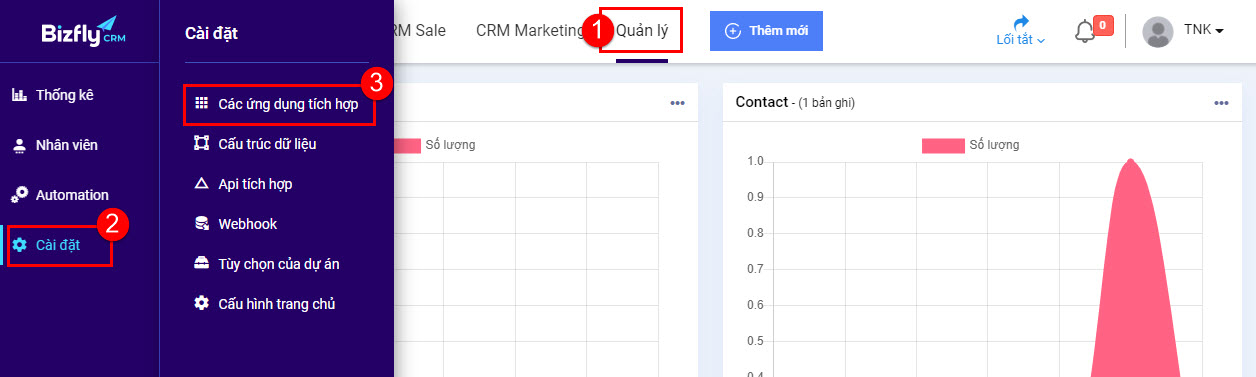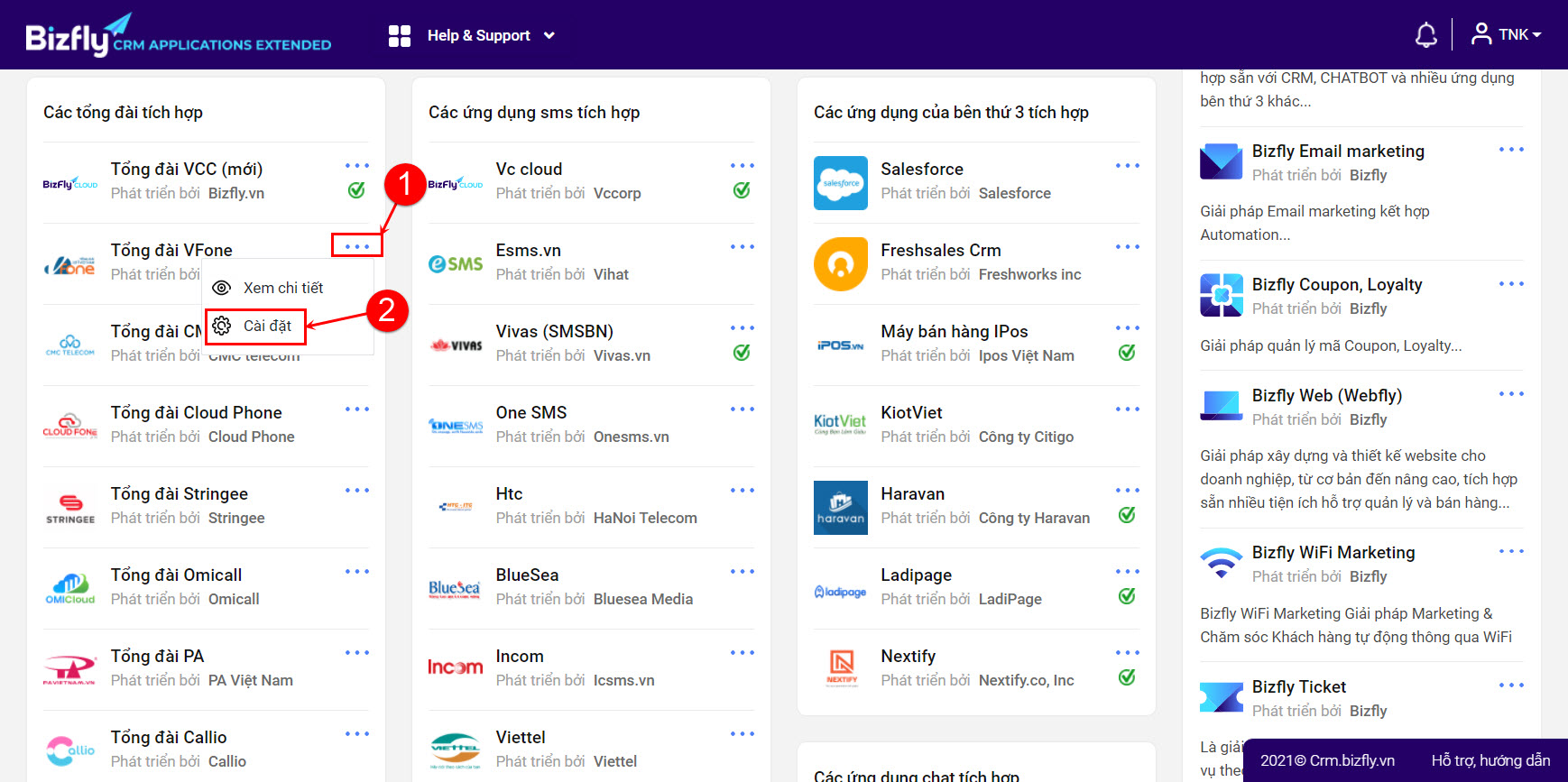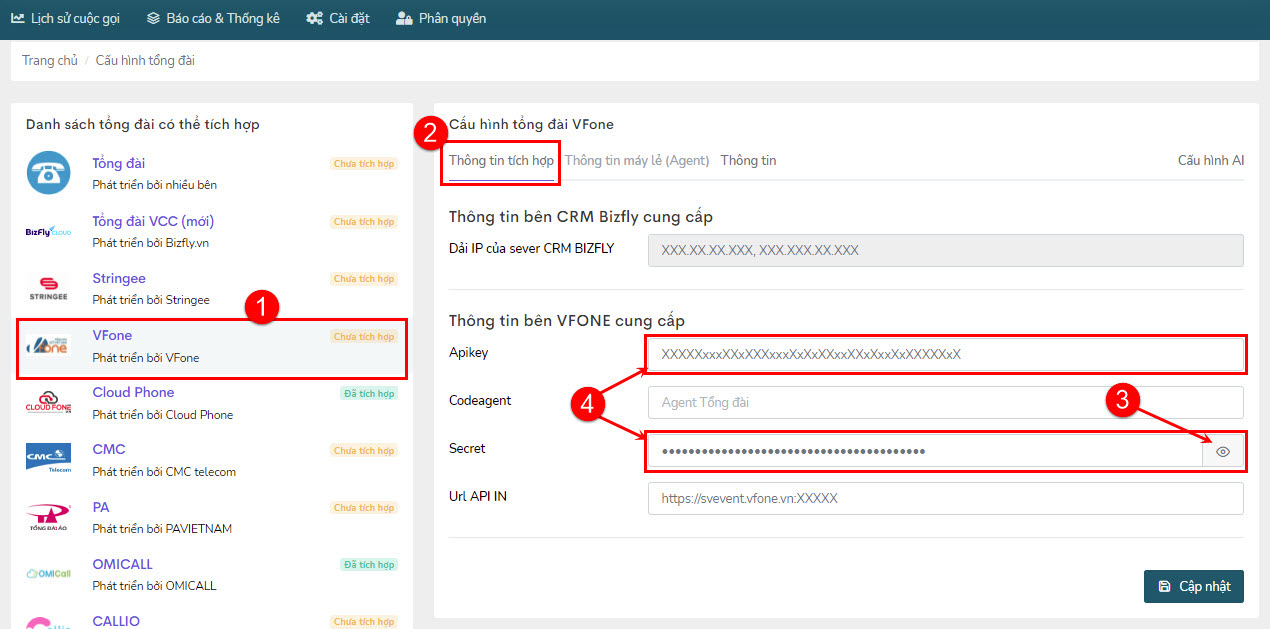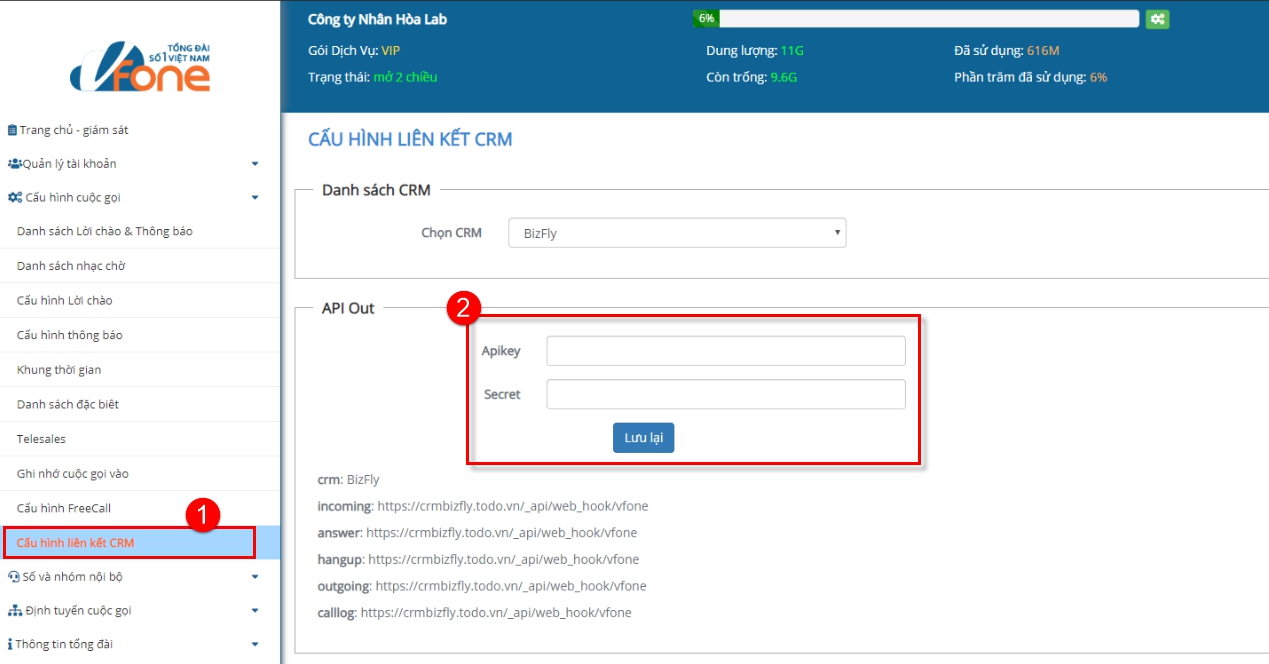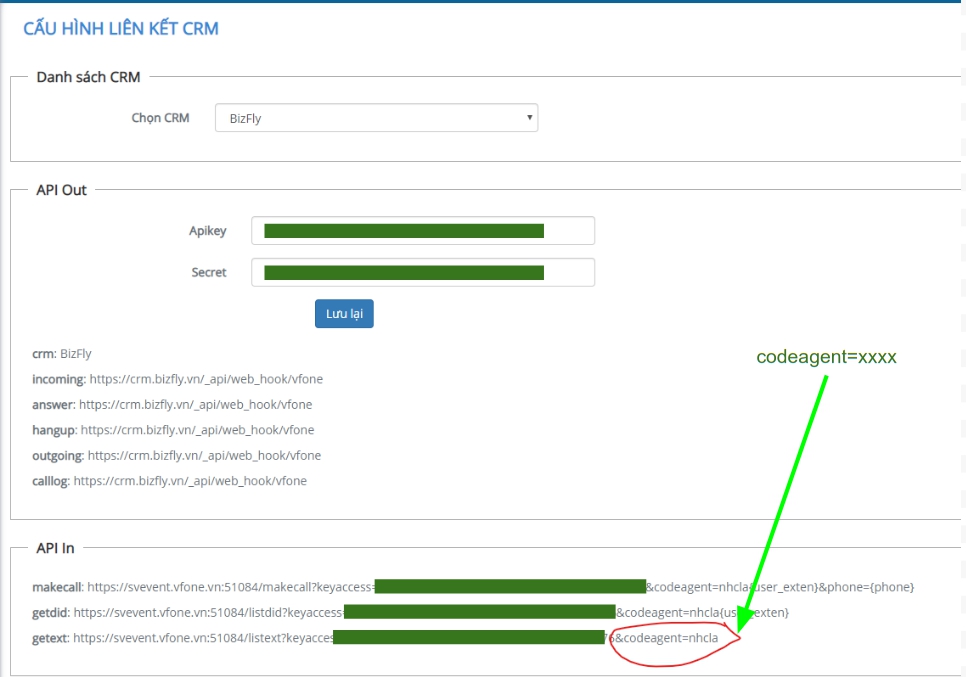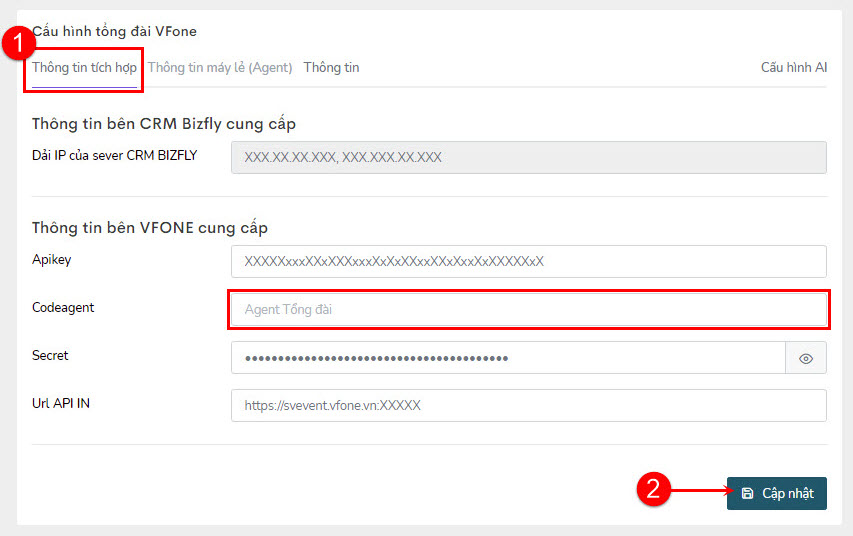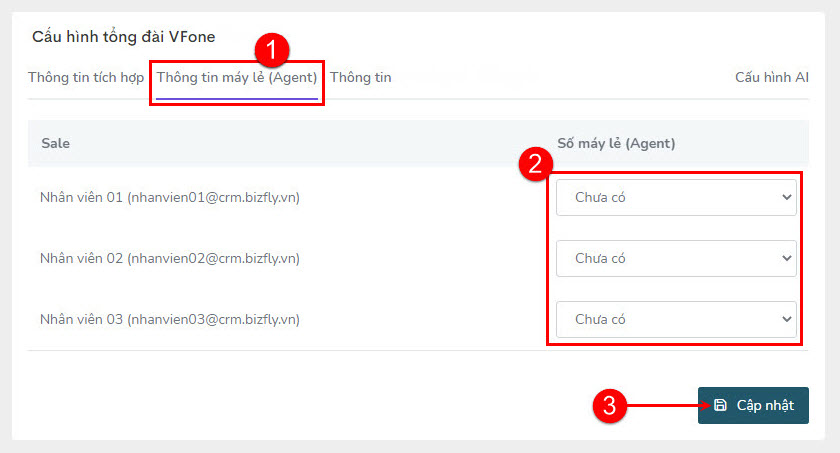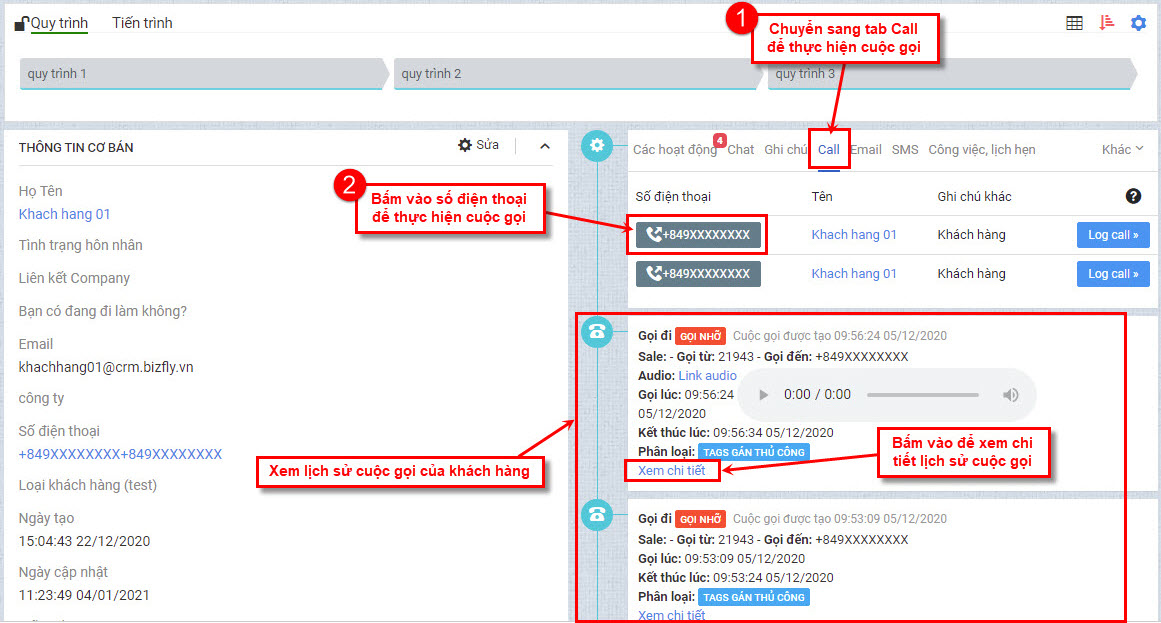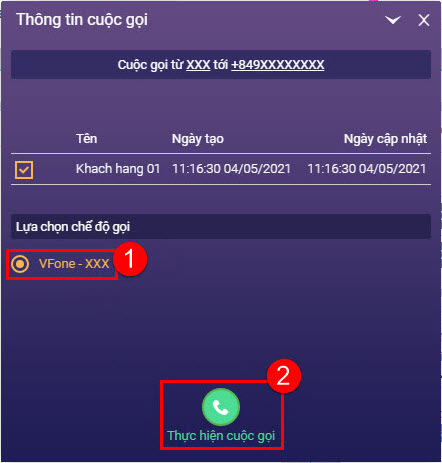Sau khi đăng ký sử dụng tổng đài VFone, người dùng đã có các thông tin cần thiết để có thể cấu hình kết nối tổng đài với hệ thống CRM Bizfly. Để cài đặt kết nối tổng đài VFone, thực hiện như sau:
1. Truy cập cửa sổ cài đặt tích hợp tổng đài trên CRM Bizfly
- Tại cửa sổ làm việc CRM Bizfly (Hình dưới), bấm chuyển sang tap Quản lý(1). Bấm Cài đặt(2) => chọn Các ứng dụng tích hợp(3)
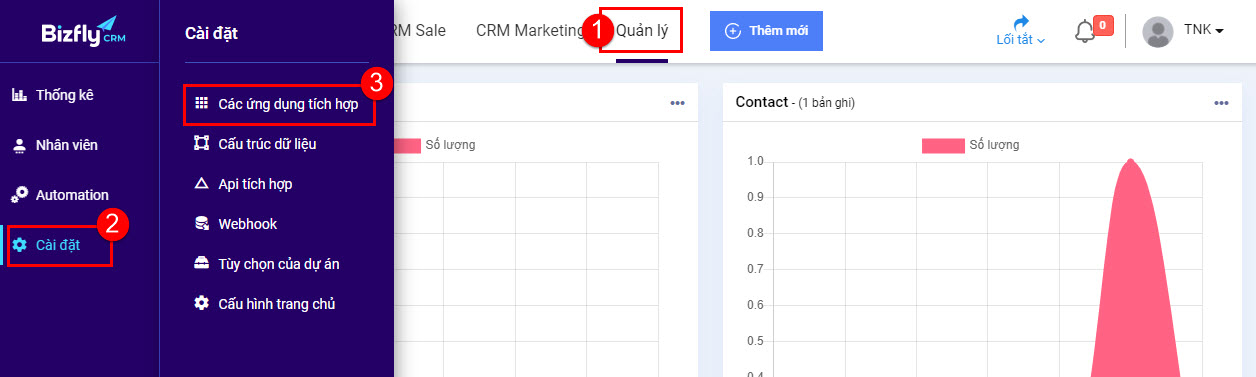
- Tại cửa sổ CRM Application Extended (Hình dưới), kéo xuống dưới tại phần Các tổng đài tích hợp. Bấm vào dấu ... (1) tương ứng với Tổng đài VFone để mở menu, sau đó chọn Cài đặt(2) để tiến hành cài đặt kết nối.
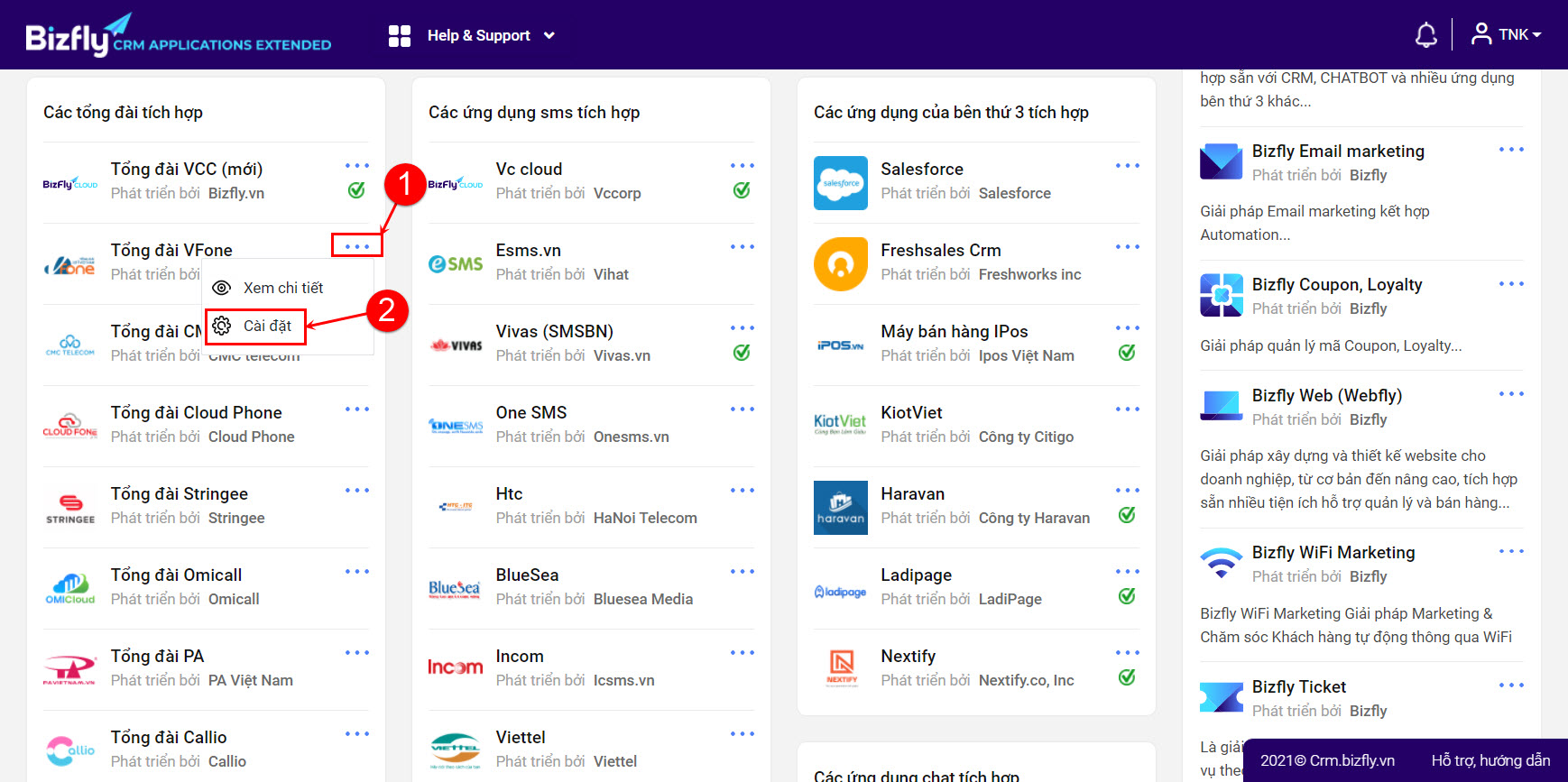
2. Cấu hình kết nối tổng đài VFone với CRM Bizfly
a. Điền thông tin API Key và Secret sang trang tổng đài của VFone
- Tại cửa sổ Danh sách tổng đài có thể tích hợp (Hình dưới). Bấm chọn vào tổng đài VFone(1). Tại cửa sổ Cấu hình tổng đài VFone, chọn tab Thông tin tích hợp(2). Bấm vào biểu tượng (3) để hiển thị mã Secret, sau đó copy(4) 2 dòng Apikey và Secret
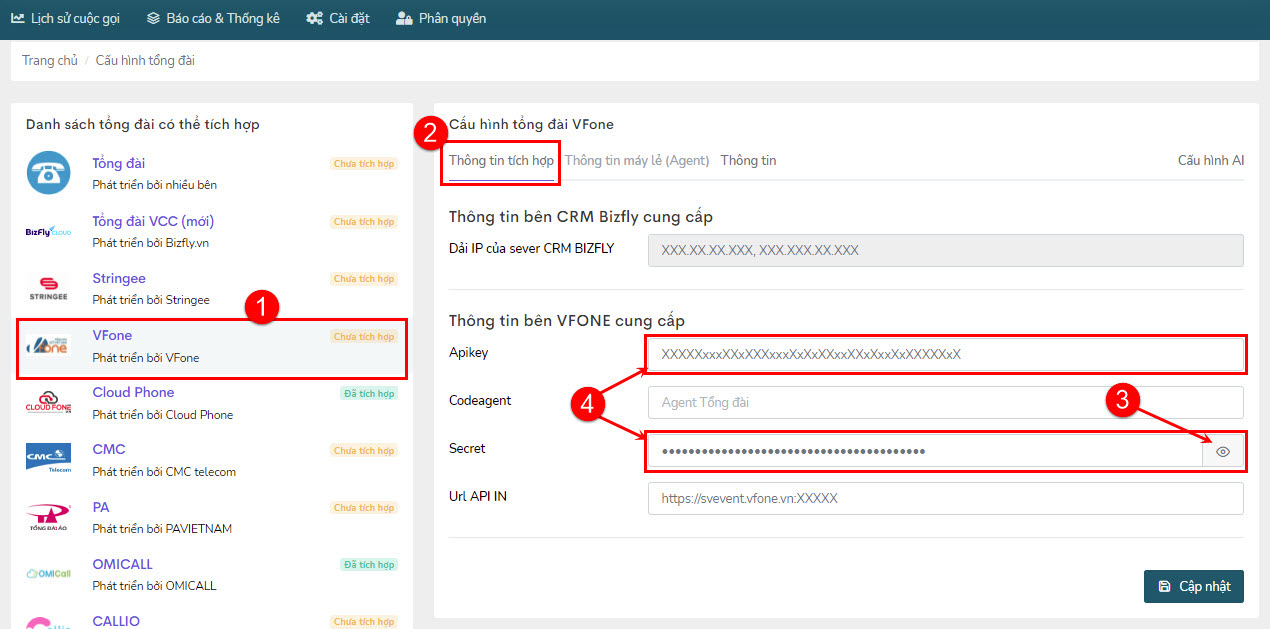
- Chuyển sang cửa sổ cài đặt bên tổng đài VFone theo đường link: https://tongdai.vfone.vn (HÌnh dưới). Chọn Cấu hình liên kết CRM(1). Tại cửa sổ cấu hình liên kết, paste thông tin Apikey và Secret vừa copy bên trên vào 2 ô tương ứng (2), sau đó Lưu lại
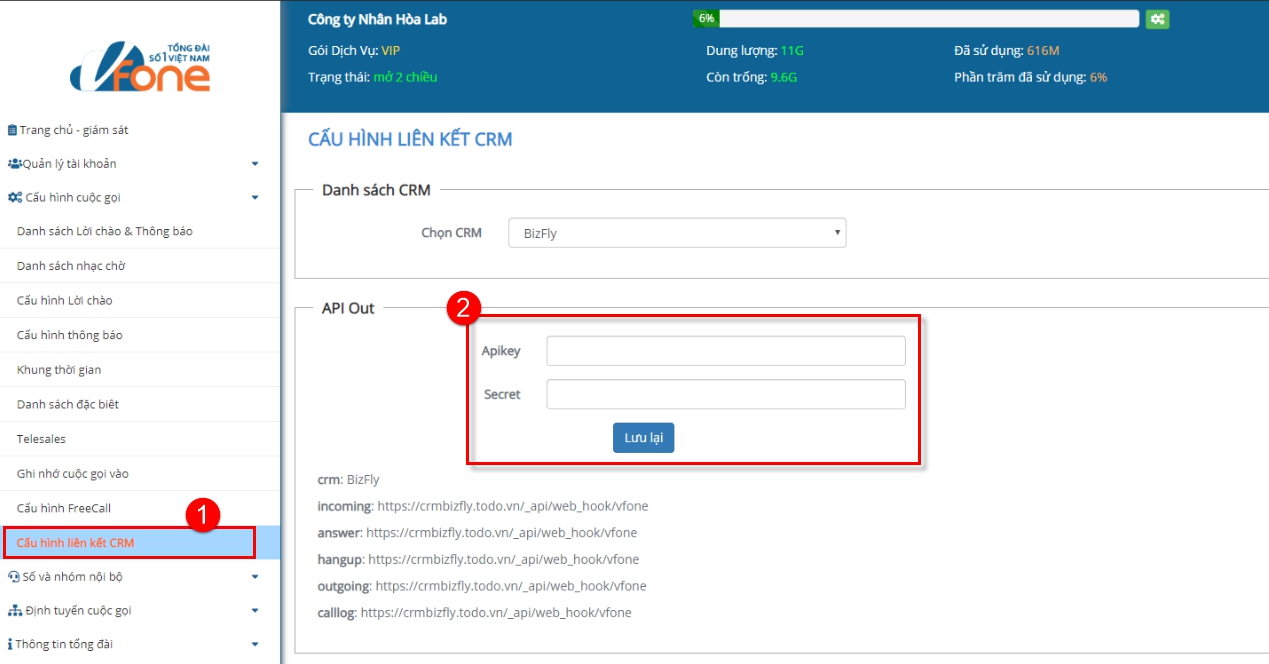
- Sau khi lưu, hệ thống của VFone sẽ hiển thị thêm thông tin kết nối dưới mục API in. Tại đây chúng ta lưu ý mã trả về do VFone cung cấp dưới dạng ….&codeagent=xxxx. Lưu mã xxxx này để thực hiện bước tiếp theo.
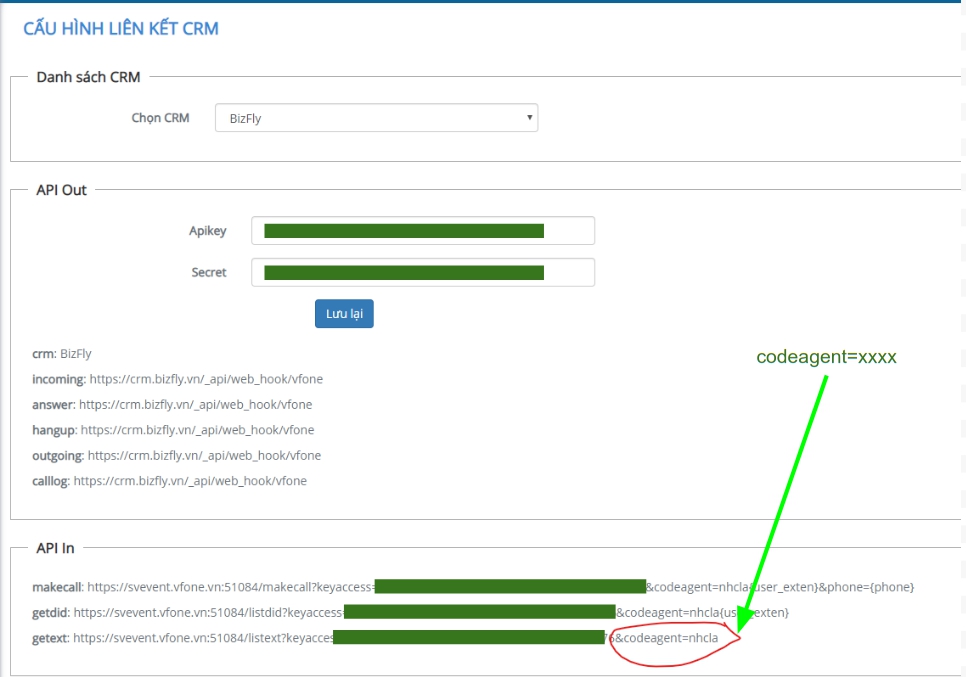
b. Điền thông tin Codeagent về CRM Bizfly
- Quay lại cửa sổ Cấu hình tổng đài VFone bên CRM Bizfly (Hình dưới). Tại tab Thông tin tích hợp(1), điền mã codeagent vừa lấy được bên trên vào dòng Codeagent, sau đó bấm Lưu lại(2)
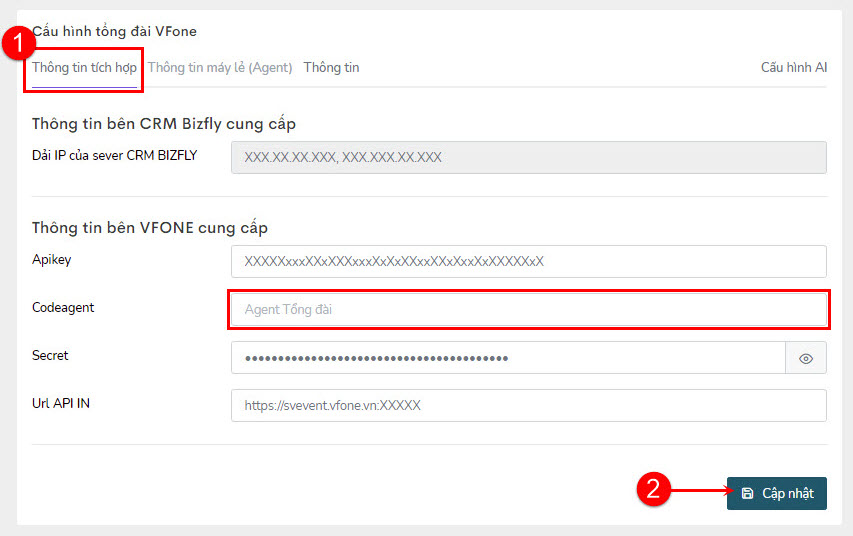
c. Gán thông tin máy lẻ cho nhân sự trong dự án
- Tại cửa sổ Cấu hình tổng đài VFone (Hình dưới), chuyển sang tab Thông tin máy lẻ (Agent)(1)
- Bấm chọn mục Số máy lẻ (Agent)(2) của nhân viên tương ứng cần gán, sau đó chọn số máy lẻ cần gán.
- Bấm Cập nhật(3) sau khi đã gán số máy lẻ cho nhân viên trong dự án xong.
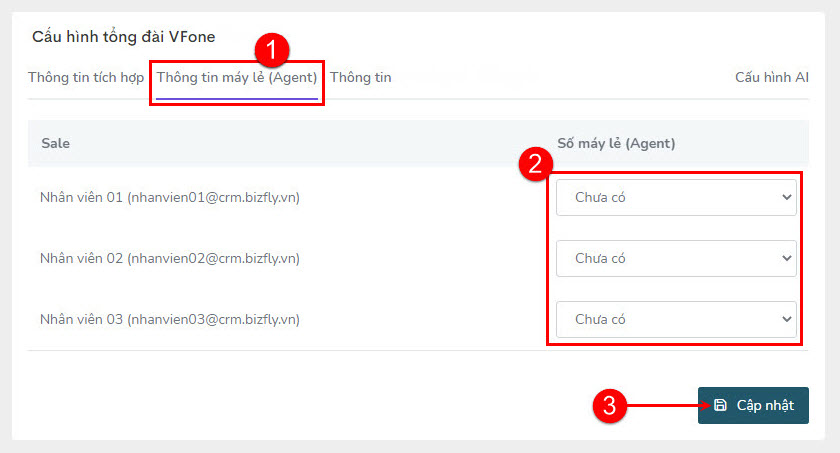
3. Thực hiện cuộc gọi trên CRM Bizfly
- Truy cập vào CRM Marketing => Khách hàng => Tất cả Khách hàng
- Bấm chọn khách hàng cần thực hiện cuộc gọi.
- Tại cửa sổ chi tiết thông tin khách hàng (Hình dưới), bấm chuyển sang tab Call(1), bấm vào số điện thoại của khách hàng (2) để mở cửa sổ cuộc gọi.
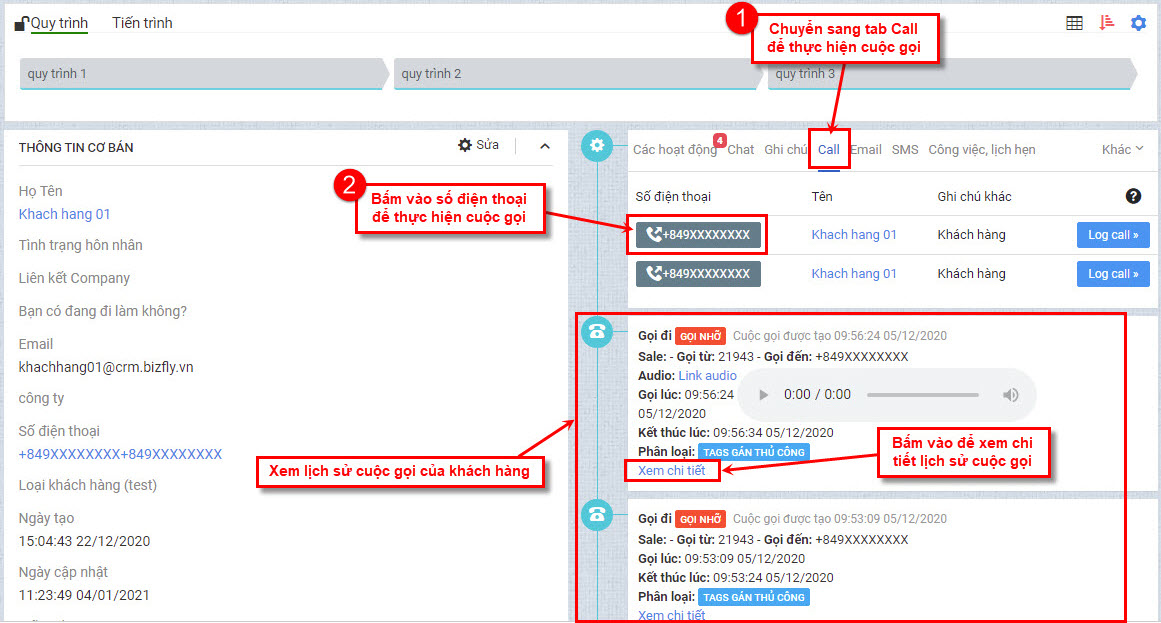
- Tại cửa sổ cuộc gọi (Hình dưới), bấm chọn số máy lẻ gọi đi của tổng đài VFone(1). Bấm Thực hiện cuộc gọi(2) để bắt đầu thực hiện cuộc gọi.